通过 HTTPS 配置 Cloudflare 和 Heroku
通过 HTTPS 配置 Cloudflare 和 Heroku
Heroku 是一个支持多种预配置编程语言的云 PaaS。Heroku 可处理您的所有底层运行,因此您可以专注于您的应用程序,而不需要为命令行分心。
本文将介绍如何使用 Cloudflare 配置 Heroku,以便通过 HTTPS 为您的流量提供服务。本文假设您已经在 Cloudflare 中已有一个活动域,以及正在使用 Heroku 应用。
- 登录 Heroku,选择您的应用,然后转到Settings (设置)。
- 向下滚动到 Domains and certificates,然后单击Add Domain以添加域名。
如果您通过 CLI 操作 Heroku,可以选择使用以下命令添加域名:
heroku domain:add [example.com] 设置您的 Cloudflare DNS
**重要事项:**忽略在上一步中创建的推荐 Heroku CNAME(example.com.herokudns.com)。Cloudflare 的安全和速度功能无法与此记录一起使用。 请使用为您的应用配置的默认 Heroku 域名(通常格式如下:cf-solutions.herokuapp.com)。
添加子域
首先,登录您的 Cloudflare 帐户,导航到 DNS 应用并为您的 Heroku 应用添加 CNAME 条目。
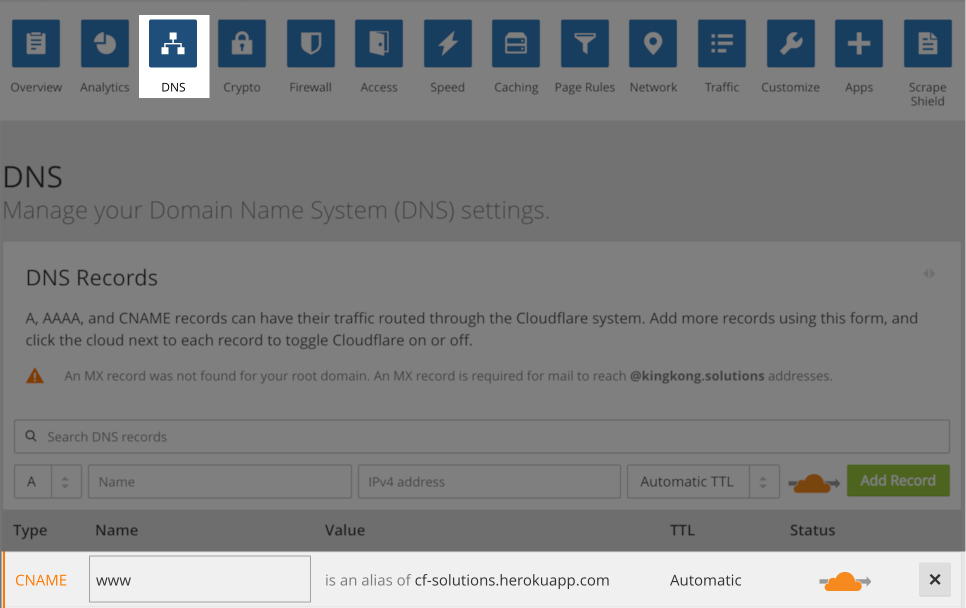
添加根域
在 Heroku 中添加根域或顶端域需要使用从根指向的 CNAME 记录。您不能在 Heroku 中使用 A 记录,因为没有已公开的 IP 地址可供 Heroku 用户使用。
不用担心,Cloudflare 提供了 CNAME flattening 来解析对根域的请求。您只需为您的根添加 CNAME 记录(例如 kingkong.com),并将其指向相同的服务器名称 (cf-solutions.herokuapp.com)。
确认您的域已通过 Cloudflare 路由
确认 Cloudflare 是否适用于您的域的最简单方法是发出 cURL 命令。
╰─➤ curl -I www.kingkong.solutionsHTTP/1.1 200 OKDate:Tue, 23 Jan 2018 18:51:30 GMTContent-Type: text/html; charset=UTF-8Connection: keep-aliveSet-Cookie: __cfduid=daeef1c4f83da8dd3ae5745d5e869b78e1516733490; expires=Wed, 23-Jan-19 18:51:30 GMT; path=/; domain=.www.kingkong.solutions; HttpOnlyCache-Control: public, max-age=0Last-Modified:Mon, 31 Dec 1979 04:08:00 GMTX-Powered-By:ExpressServer: cloudflareCF-RAY:3e1cf1d936f28c52-SFO-DOG您可以通过 __cfuid cookie 或 CF-Ray 响应标头识别 Cloudflare 代理的请求。如果存在这两者中的任何一个,那代表您的请求将由 Cloudflare 代理。
您可对已在 DNS 设置中配置的任何子域重复上述 cURL 命令。
为域名设置 SSL
- Cloudflare 将为所有付费计划提供 SAN 通配符证书,并为免费版计划提供 SNI 通配符证书。有关 SSL 的完整详细信息,请访问此处。
- 如果您还有任何问题,请到 Cloudflare 仪表板中的 Crypto 应用。选择_Flexible(灵活)_模式,以通过 HTTPS 为所有公共访问者提供网站服务:
一旦证书状态更改为 • 活动证书,传入流量将通过 HTTPS 提供给您的网站(例如,访问者将在浏览器栏中看到以您的域名前缀为 HTTPS)。
强制所有流量通过 HTTPS
要强制所有流量通过 HTTPS,请使用 Cloudflare 仪表板中的 Page Rule 应用:
导航到 Page Rule 应用后,便可以开始添加涵盖整个域的新规则:
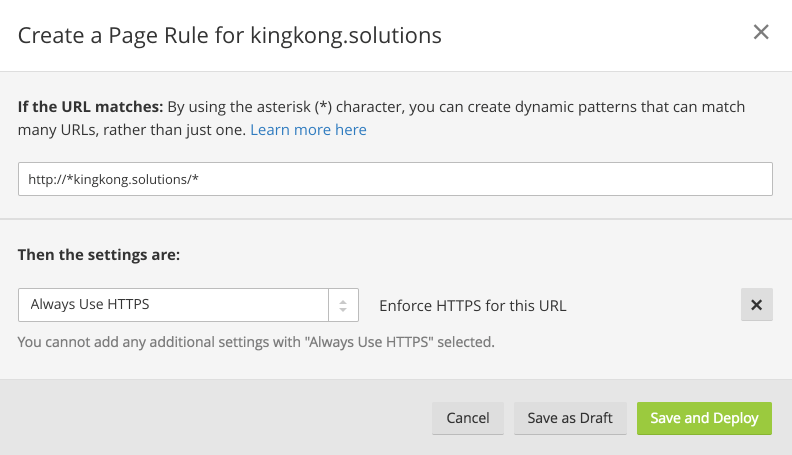
输入您的 Page Rule(即“http://*example.com/*”),然后单击保存并部署。
然后,您可以像以前一样使用类似的 cURL 命令来验证是否通过 HTTPS 强制执行所有请求。
╰─➤ curl -I -L kingkong.solutionsHTTP/1.1 301 Moved PermanentlyDate:Tue, 23 Jan 2018 23:17:44 GMTConnection: keep-aliveCache-Control: max-age=3600Expires:Wed, 24 Jan 2018 00:17:44 GMTLocation: https://kingkong.solutions/Server: cloudflareCF-RAY:3e1e77d5c42b8c52-SFO-DOG如果 SSL 不适用于您的域(例如,您的 SSL 证书尚未颁发),您将在重定向后看到 HTTP 响应的 525 或 526 错误。
请注意,颁发 Universal SSL 证书有可能需要长达 24 小时。付费版的 SSL 证书通常会在 10-15 分钟内颁发。